Bạn muốn tự lắp và cài đặt camera Yoosee cho gia đình, hôm nay Lọc Nước Bình Dương sẽ hướng dẫn bạn cách cài đặt camera Yoosee trên điện thoại và máy tính nhanh chóng, dễ dàng nhất.
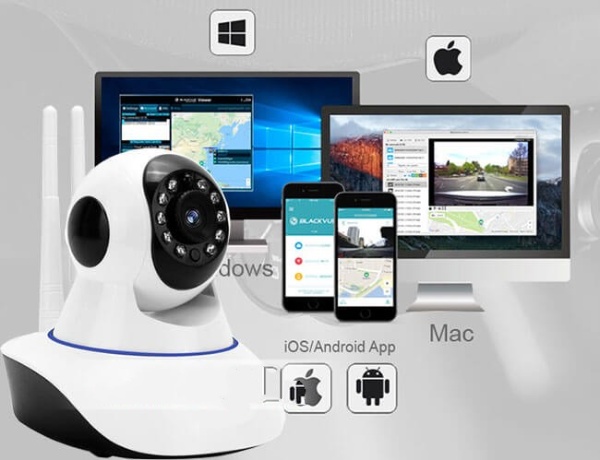
Để quý khách có thể tự cài đặt được dòng camera Yoosee, một giải pháp đơn giản hôm nay Lọc Nước Bình Dương xin hướng dẫn quý khách giải pháp cài đặt camera ip Yoosee trên điện thoại Android, iphone, ipad, máy tính, laptop….
Cài đặt camera ip wifi không dây nào tốt nhất hiện nay.
Hướng dẫn cách cài đặt camera ip wifi không dây trên máy tính, Laptop
Hướng dẫn cách cài đặt camera ip wifi xem trên điện thoại Smartphone.
Hướng dẫn giải pháp cài đặt camera ip Yoosee trên thiết bị di động Android, iphone, ipad
Bước 1: Khởi động camera Yoosee và cài đặt ứng dụng
Cắm nguồn điện của camera thông qua Adaptor để camera ip khởi động, lúc này bạn dùng điện thoại để tải app để quản lý và nhìn thấy camera yoosee về rồi cài đặt. (Nếu đang dùng sản phẩm điện thoại nền tảng sử dụng Android thì vào CHPLAY còn bạn đang dùng nền tảng sử dụng iOS thì vào AppStore. Sau khi truy cập vào kiếm tìm có từ khóa “YOOSEE” rồi cài đặt như hình dưới).
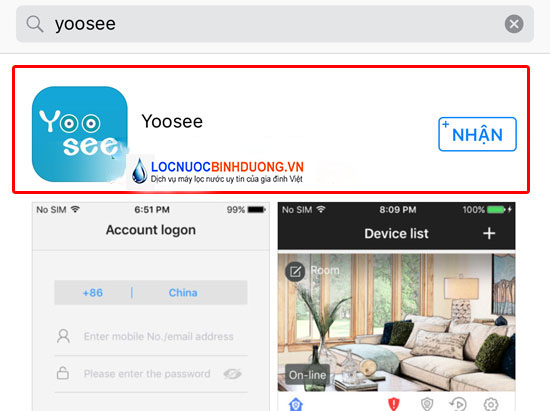
Bước 2 : Đăng ký tài khoản Yoosee
Sau lúc cài đặt xong, để dùng được ứng dụng bạn cần đăng ký tài khoản Yoosee, điền các thông tin : Email, mật khẩu… Hoặc xem yếu tố bài viết hướng dẫn phương pháp đăng ký tài khoản Yoosee trong 2 phút.
Bước 3: Thiết lập kết nối cho camera Yoosee trên điện thoại
lúc cài đặt kết nối cho camera yoosee thì Đôi khi cái camera wifi sẽ hỗ trợ kết nối từ xa hoặc cắm dây LAN. Thời điểm này Lọc Nước Bình Dương xin hướng dẫn các bạn biện pháp kết nối trực tiếp bằng wifi.
1. Add Camera (Thêm mới camera)
Sau khi đã hoàn tất những bước bên trên thì bạn khởi động ứng dụng Yoosee lên và thêm mới camera như hình dưới.
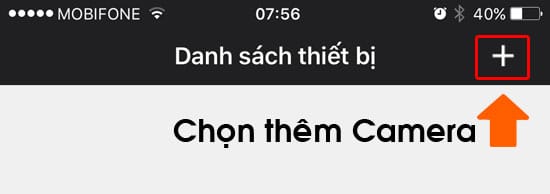
Chọn thêm thiết bị. Xem hình dưới
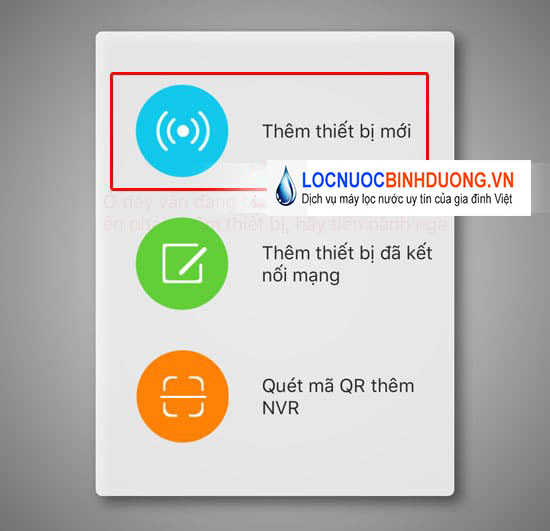
2. Kết nối wifi cho camera yoosee
Chọn “SMARTLINK” để kết nối mạng wifi cho các loại camera.
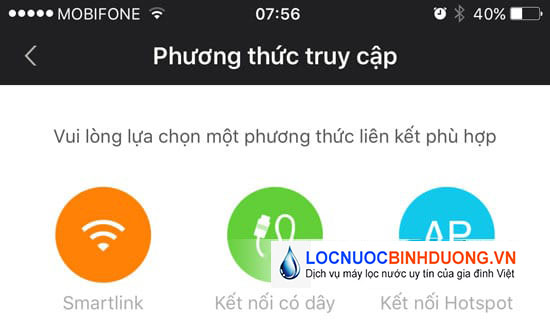
Tiếp theo chọn mạng wifi nhà bạn đang dùng và điên đúng mật khẩu wifi nhé. Xin nói lại là mật khẩu wifi.
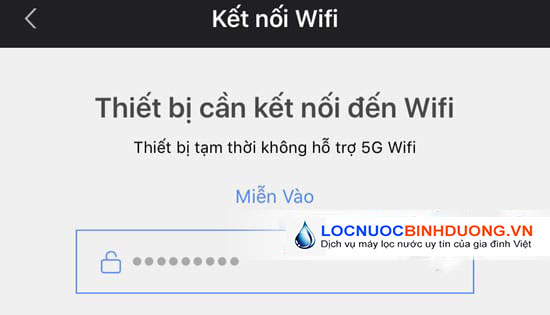
Tiếp tục mua “NGHE THẤY ÂM THANH NHẮC NHỞ KẾT NỐI”.
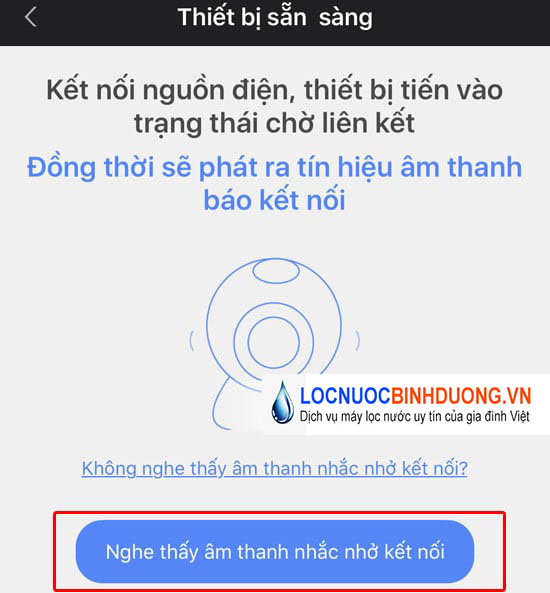
Tới đây chúng ta sẽ chờ khoảng 2 phút để camera ip Yoosee tự kết nối tới mạng wifi.
3. Hoàn tất và quan sát
Sau lúc camera đã kết nối thành công sẽ thành lập 1 hộp hội thoại để điền thêm thông tin quản lý dòng camera. Ở đây bạn điền:
Tên Camera: Tùy chọn
Mật khẩu mặc định của camera: 123
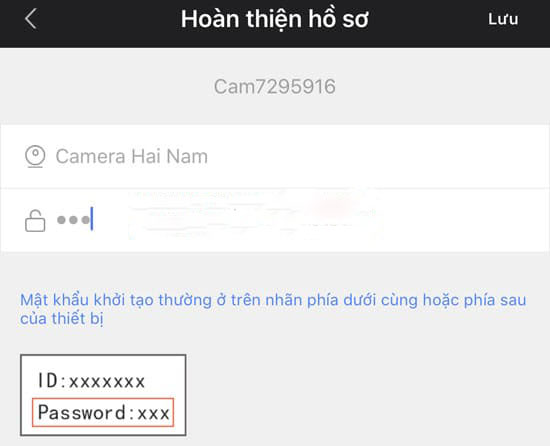
Sau khi điền xong, bạn nhấp “LƯU” là đã hoàn tất.
Lưu ý: Sau lúc hoàn tất và nhấn vào xem camera lần đầu tiên chúng ta bắt buộc nên thay đổi mật khẩu của camera. Mật khẩu khoảng từ 6 – 30 ký tự, bao gồm chữ và số nhé. Còn muốn xem camera ở chế độ HD thì chắc chắn điều chỉnh ở trong tùy chọn.
Như vậy là đã xong phần hướng dẫn cài đặt dòng camera wifi Yoosee trên điện thoại vô cùng đơn giản và chi tiết với từng bước. Hy vọng bạn sẽ dễ dàng tự thao tác được. Tiếp theo, chúng ta sẽ cùng nhau bắt đầu cài đặt camera Yoosee trên máy tính, laptop.
Hướng dẫn giải pháp cài đặt camera ip Yoosee trên máy tính, laptop
Không chỉ quan sát được trên di động mà camera wifi Yoosee còn dễ dàng xem trực tiếp được trên máy tính, laptop. Ứng dụng miễn phí, quan sát được nhiều loại camera cùng lúc và hỗ trợ những hệ điều hành win 7, win 8, win 8.1, win 10… Để cài đặt chiếc camera wifi Yoosee trên máy tính cũng vô cùng đơn giản, các bạn thực hiện theo 1 số bước dưới đây.
1. Download ứng dụng Yoosee CMS Client cho PC, laptop
Bạn có thể tải ứng dụng camera yoosee cho máy tính theo đường dẫn.
2. Cài đặt ứng dụng Yoosee CMS trên máy tính
Sau lúc đã tải ứng dụng về bạn nhấp đúp chuột để tiến hành cài đặt, cài đặt vô cùng đơn giản mua NEXT=>INSTALL=>FINISH. Xem hình ảnh cài đặt bên dưới.
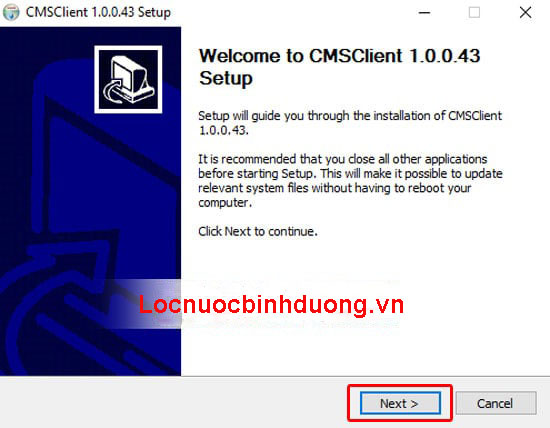
Chọn Next
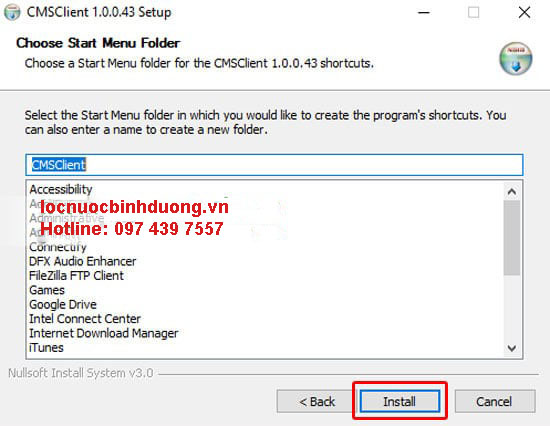
Chọn INSTALL
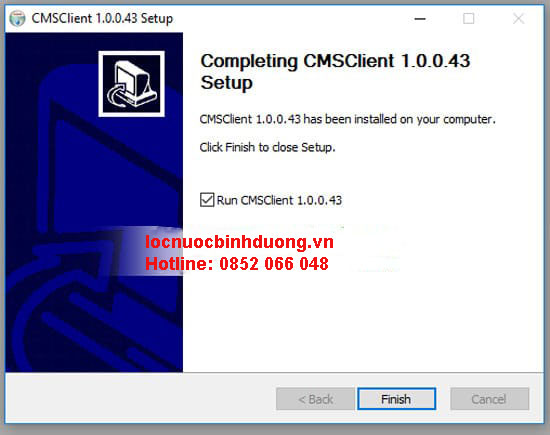
Chọn FINISH
Các bước để tiến hành thiết lập cầu hình cho camera ip wifi Yoosee trên máy tính, laptop.
Sau lúc cài đặt xong mở phần mềm CMS Yoosee lên và nhấp chuột buộc phải vào phần DEVICE LIST , chọn Add Area như hình dưới. Xuất hiện hộp hội thoại, bạn nhập vào tên bất kỳ để có thể dễ nhớ và quản lý.
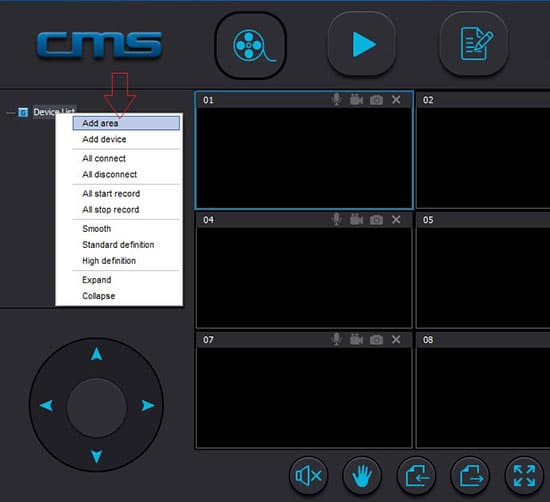
Tiếp theo nhấp chột cần vào dự án mới tạo và chọn Add Device . Sau ấy chọn Manual Add Device để thêm thông số của mẫu camera yoosee vào.
ID : Nhập ID của camera được in dưới thân camera yoosee, mỗi camera với 1 mã ID tính năng hot.
Device Password : Đây là ô để điền mật khẩu của chiếc camera. Điền mật khẩu của bạn vào còn trường hợp mật khẩu mặc định thì là “123”.
Device Name: Tùy chọn
Group Name: Tùy chọn.
Nhấn Ok sau đó chọn Exit là xong. Để quan sát camera bạn nhấp đúp chuộn vào ô mới thêm để xem chờ ứng dụng kết nối đến camera wifi là xong.
Lời kết
Như vậy là đã hoàn tất các bước hướng dẫn cài đặt camera yoosee xem trên điện thoại và cài đặt camera yoosee xem trên máy tính. Bài viết đã cũng cấp tới bạn từng bước, các khía cạnh để bạn dễ dàng tự cài đặt được mẫu camera Yoosee.
Trụ sở Bình Dương : 602 Lê Hồng Phong, P Tân Đông Hiệp, Dĩ An, Bình Dương
Chi nhánh 1 TP.HCM : 115A Lê Quang Định, Phường 14, Quận Bình Thạnh, Tp.HCM
Chi nhánh 2 TP.HCM : 87 Trần Đình Xu, Phường Nguyễn Cư Trinh, Quận 1, Tp.HCM
Hotline: 097 439 7557 - 08 5206 6048
Email: hotro@locnuocbinhduong.vn
Website:https://locnuocbinhduong.vn
Bình luận facebook